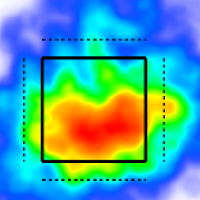Gráficos en las páginas personalizadas
Para empezar
Todos los gráficos de TruMedia están disponibles para añadir como componentes en una página personalizada.
Crear un nuevo gráfico
Pasa el cursor sobre un cuadro vacío en el generador de páginas personalizadas.
Abre el menú Select Component.
Navega por el menú de opciones y elige una opción.
Cambiar la estadística
Pasa el cursor sobre el componente.
Toca el icono de la configuración.
Abre el menú Visual Mode y elige una estadística.
Añadir filtros
Pasa el cursor sobre el componente.
Toca el icono de los filtros.
Abre el menú Search Filters y elige una opción.
Preferencias
Cambiar el espectro de colores
Pasa el cursor sobre el componente.
Toca el icono de la configuración.
Abre el menú Spectrum y elige una estadística.
Personalizar el título
Pasa el cursor sobre el componente.
Toca el icono de la configuración.
Escribe un título para su gráfico en el cuadro de texto.
Invertir la perspectiva de la vista
Pasa el cursor sobre el componente.
Toca el icono de la configuración.
Abre el menú Perspective y elige una opción.
Incluir un borde
Pasa el cursor sobre el componente.
Toca el icono de la configuración > Border.
Cambia la opción Include Border a Yes.
Consejos
Desplazarse a una nueva cajita de la cuadrícula
Pasa el cursor sobre el componente.
Manténlo pulsado.
Arrástrelo y suéltelo en un nuevo lugar de la página.
Copiar un componente
Pasa el cursor sobre un componente.
Toca el icono de divisiones.
Elige una ubicación de la cuadrícula.
Contactar con el soporte técnico de TruMedia
¡Hablamos español!